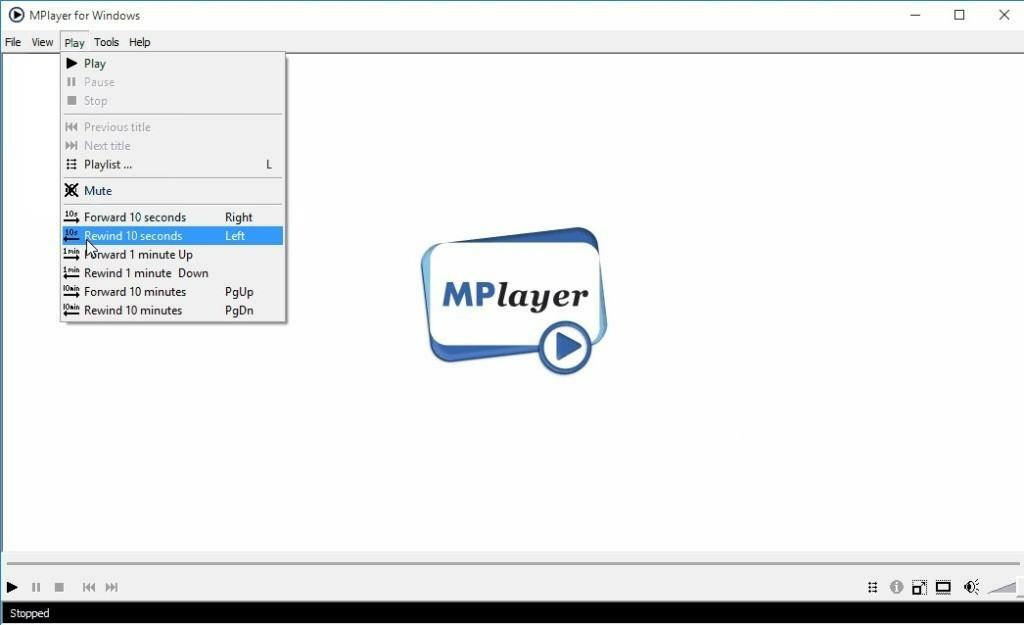- Cuando la carpeta Descargas no response, eso generalmente indica un problema con el Explorador de archivos.
- Debe abordar este problema rápidamente porque es posible que tampoco pueda acceder a ninguno de sus archivos y carpetas.
- Este problema puede ser causado por la corrupción de archivos o simplemente por poca memoria debido a que muchas aplicaciones se abren al mismo tiempo.

El Direktorium Descargas almacena los archivos que bajas con los navegadores. Sin embargo, una carpeta de descargas que no responde puede tardar años en abrirse. De hecho, algunos usuarios han declarado que no pueden abrir Descargas en absolut.
Cuando esa carpeta no responde, el Explorador de archivos puede dejar de funcionar también. Esto puede ser extremadamente frustrante ya que no podrá acceder a sus archivos.
¿Qué hacer si no puedo abrir la carpeta Descargas?
Este problema puede puede aparecer en todos los sistemas operativos, e incluso los usuarios of Windows 11 informaron que the Carpeta de Descarga no responde.

Si tiene dos carpetas de descarga en Windows, es posible que carezca de ciertos privilegios, por lo que no podrá acceder a esta carpeta.
Una forma de solucionar esto es cambiar la ubicación de descarga en su PC, volver a descargar el archivo y verificar si el problema desapareció.
En caso de que el problema persista, siempre puede intentionar usar las soluciones mencionadas en esta guía.
¿Por qué la carpeta Descargas keine Antwort?
El problema principal con la carpeta de descargas puede ser el hecho de que acumuló demasiado contenido y es difícil para el sistema procesarlo.
Por lo tanto, si el Explorador de archivos funciona bien y solo la carpeta Descargas se abre lentamente o no responde, tómese el tiempo y elimine los archivos más grandes allí cuando se abra.
En la situación en la que el explorador de archivos es lento y no responde, también puede leer nuestro artículo sobre So lösen Sie Probleme beim Erkunden von Archiven in Windows 10/11 y obtener aún más soluciones.
Sin embargo, hay muchas causas para este problema, desde la corrupción de archivos hasta problemas en las claves del Registro y algunos otros intermedios.
Por lo tanto, siga leyendo para descubrir cómo puede reparar una carpeta de descargas que no responde y que tarda un tiempo en abrirse o no se abre en absoluto.
¿Qué puedo hacer si mi carpeta de descargas no responde?
1. Escaneos DISM und SFC auswerfen
- Haga clic en el botón Inicio, escriba cmd y seleccione Ejecutar como Administrator de los resultados.

- Ingrese el siguiente comando y presione Eingang für Auswurf:
DISM.exe /Online /Cleanup-image /Restorehealth
- Una vez que finalice el escaneo, pegue el siguiente comando en el Symbol des Systems y presione Eingeben:
sfc /scannen
- Reinicie Windows después del escaneo.
Si no puede abrir la carpeta Descargas, es posible que haya archivos del sistema dañados. El Comprobador de archivos del sistema corrige los archivos del sistema dañados.
Si el SFC se detiene inesperadamente, lea nuestra guía sobre qué hacer si falla el comando scannow y solucione el problema de manera efectiva.
También puede utilizar herramientas especiales para realizar un análisis de integridad completo de los archivos de su sistema. Festung escanea su computadora, encuentra archivos corruptos o dañados y los restaura.
⇒Obtener Fortect
2. Verwenden Sie die Problemlösung für Anwendungen im Microsoft Store
- Haga clic en el botón Inicio und Auswahl Konfiguration.

- Elija Actualización y seguridad.

- Auswahl Lösungsprobleme desde la izquierda, luego haga click en Solucionadores de problemas adicionales desde el panel derecho.

- Desplácese hacia abajo hasta que encuentre Anwendungen im Windows Store, haga clic en él para expandirlo, luego presione el botón Ejecutar el solucionador de problemas.

- Continúe con el solucionador de problemas para reparar el Archiv-Explorer y la carpeta Descargas.
El problema de la carpeta Descargas está conectado directamente con el Archiv-Explorer, por lo que ejecutar el solucionador de problemas de Anwendungen im Windows Store puede solucionar la aplicación e indirectamente la carpeta antes mencionada.
3. Optimice la carpeta Descargas para elementos generales
- Presione la tecla Fenster + E para abri el Archiv-Explorer.

- Haga click derecho en su directorio de Descargas und Auswahl Propiedaden.

- Seleccione la pestaña Personalisierung und Auswahl Elementos generales en el menú desplegable.

- Luego haga clic en la casilla Aplicar tambiénesta plantilla a todas las subcarpetas, seleccione la opción Aplicar y haga click en Akzeptar para cerrar la ventana.

Una carpeta de descargas que no responde a menudo se debe a la detección automática de tipos de carpetas que optimiza automáticamente los directorios para tipos de archives específicos.
Folder Discovery ist ausgezeichnet für Teppiche von Videos, Bildern und Musik, die ein besonderes Archiv enthalten. Sin embargo, no funciona tan bien para el directorio de descargas que incluye más archivos variables.
Por lo tanto, Folder Discovery puede ser más un error que ralentiza bemerkenswertemente el tiempo de carga de la carpeta Descargas. El Explorador de archivos no incluye una opción para desactivar la detección de carpetas.
Por lo tanto, optimizar las descargas para elementos generales como en nuestra solución anterior podría arreglar esa carpeta.
4. Seleccione la opción Mostrar siempre iconos
- Presione la tecla Fenster + E para iniciar el Explorador de archivos.

- Puede configurar el Explorador para que muestre iconos solo haciendo clic en su pestaña Archivo y seleccionando Cambiar carpeta y opciones de búsqueda.

- Haga clic en la pestaña Ver y seleccione la opción Mostrar siempre iconos, nunca miniaturas.

- Presione el Botón Aplicar y luego haga klicken Sie auf en Akzeptar para cerrar la ventana.

Después de completar estos pasos, el problema de the carpet of decarga que no responde en Windows 10 debe resolverse.
5. Deshabilitar el descubrimiento automático de tipos de carpetas
5.1 Deshabilitar la detección automática de tipos de carpetas mediante el Editor del registro
- Presione la tecla Fenster + R para iniciar una ventana Auswerfer, Escriba regedit y presione Eingeben o haga klick en Akzeptar.

- Navegue a la siguiente clave del Registro:
HKEY_CURRENT_USERSOFTWAREKlassenLokale EinstellungenSoftwareMicrosoftWindowsShell
- Ahora, eliminiere las Subklaven Taschen j TaschenMRU en Hülse.

- Eine Fortsetzung, haga click con el botón derecho en Hülse und Auswahl Neu, Lugo Clave para volver a crear la subklave Taschen.

- Haga clic con el botón derecho en las Bolsas recién creadas y seleccione Neu j Clave para crear una nueva subklave Alle Ordner.
- Y de Alle Ordner, cree una nueva clave y asígnele el nombre Hülse.

- Si ha seguido los pasos correctamente, debería tener la siguiente ruta:
HKEY_CURRENT_USERSOFTWAREKlassenLokale EinstellungenSoftwareMicrosoftWindowsShellBagsAllFoldersShell - Haga clic con el botón derecho en el panel derecho, seleccione Neu j Valor de cadena y asígnele el nombre Ordnertyp.

- Haga doppelt klicken en Ordnertyp y establezca su valor en Nicht angegeben, luego haga klicken Sie auf en Akzeptar.

- Por último, reinicie su PC para que los cambios surtan efecto y vea si la carpeta Descargas está funcionando ahora.
Esta solución es un poco complicada para usuarios inexpertos y puede requerir toda su atención, ya que un enfoque correcto para modificar el Registro puede puede generar algunos problemsas graves. Pero debería arreglar the Carpeta de Descarga que no response al problema de Windows 10.
Sin embargo, a continuación también encontrará una solución que utiliza una herramienta dedicada que hará este mismo trabajo mucho más facil, así que siga leyendo.
- Wo ist der Standard-Download-Ordner für Windows 10/11
- So löschen Sie Win-Download-Dateien in Windows 10 [Vollständige Anleitung]
- ExitLag No Funciona: 3 Métodos Para Volver a Conectarte
- 7 Lösungen für Fehler 0x80070005 aus dem Microsoft Store
- Wenn Sie Windows 11 No Reconoce el Control von PS4 verwenden
- Qué Hacer si el Teclado Sigue Escribiendo Automáticamente
- 6 Tipps Para Cuando Opera GX No se Abre [o se Abre y se Cierra]
- 6 Formulare zum Korrigieren der Anleitung in der Referenzmemoria 0x00007ff
- 5 Tipps für die HDMI-Faltung in Ihrem Dispositiv
- Laden Sie Safari herunter und installieren Sie es mit Windows 11-Komponenten
- 3 Lösungen für Fehlerreferenzen von Puntero in Windows 11
- El Mejor Navegador Para Xbox [Xbox One, Serie X]
- Lösung: No Puedo Iniciar Sesión auf Xbox [Windows 10]
5.2 Deshabilitar el descubrimiento automático de tipos de carpetas usando Winaero Tweaker
- Entpacken und installieren Sie Winaero Tweaker.
- Presione la tecla Fenster + E para iniciar el Explorador de archivos, abra el archivo ZIP de WinAero, haga click enZusätzliche Aufgaben y elija una ruta que kein meer Descargas para extralo.

- Abra el instalador del software des de la carpeta extraída para installar Winaero, luego, después de la instalación, inicie la herramienta.

- Haga clic en Explorador de archivos a la izquierda de la ventana para expandir más opciones.
- Auswahl Detección automática de tipos de carpetas a la izquierda de la ventana y luego haga clic en la casilla de verificación Desactivar detección automática de tipos de carpetas.

Como se mencionó, no puede desactivar la detección automática de tipos de carpetas con una opción de Explorador de archivos. Sin embargo, el software de personalización Winaero Tweaker include a configuración de decubrimiento de tipo of carpeta automática Desactivar.
Por lo tanto, puede seleccionar esa opción para asegurarse de que Folder Discovery ya no ralentice el Directorio de Descargas. Stimmen Sie zu, dass Sie nicht auf Probleme mit Windows 10 reagieren.
¿Cómo puedo arreglar la carpeta Descargas de Windows 10?
Kein sorprende que la carpeta Descargas no responda en Windows 11 y eso se debe a que el nuevo sistema operativo heredó muchos de los problemas de Windows 10.
Además de muchas modificaciones de diseño y nuevas características, Windows 11 no es tan different from su contraparte anterior.
Tenemos detallado detallado sobre la comparación de rendimiento de Windows 11 free to Windows 10 and a artículo sobre las mejores funciones que puede brindarle mucha más información al respecto.
Sin embargo, volviendo al problema en cuestión, todas las soluciones que proporcionamos anteriormente para reparar la carpeta de descargas en Windows 10 funcionarán perfectamente bien en el nuevo sistema operativ.

Las únicas differencias están en el diseño de Windows 10, pero como puede ver en la captura de pantalla anterior, the carpeta Descargas y la lista de opciones son las mismas.
Algunas de esas resoluciones arreglarán una carpeta de descargas que no responde para que se abra y cargue más rápido y esperamos que el problema se haya resuelto.
Como se puede acceder a la carpeta Descargas ein Traves del Archiv-Explorer, es ist möglich, dass Sie die interessanten Nuestra Guía sobre finden, wenn Sie den Explorador de Archivos Falla in Windows 10 finden.
Descubrirá que la mayoría de las soluciones también se aplicarán a Windows 11 y es bueno saberlo si cambió al nuevo sistema operativo.
Wenn Sie kein Hizo haben, können Sie die meisten Versionen von Windows 11 ISO herunterladen oder von Windows 10 aktualisieren und jeden Tag mit der Tendenz warten.
Es gibt noch weitere Vorschläge zu Ideen, die auf Probleme mit Windows 10 nicht reagieren, kein Typ, der so geschrieben ist, dass es in der Fortsetzung der Kommentare eine Fortsetzung gibt.